
Počnúc systémom Windows XP majú všetky operačné systémy spoločnosti Microsoft zabudovanú technológiu šifrovania údajov. EFS (Encrypting File System). Šifrovanie EFS je založené na schopnostiach systému súborov NTFS 5.0 a architektúry CryptoAPI a je navrhnuté tak, aby rýchlo šifrovalo súbory na pevnom disku počítača .
Stručne opíšeme schému šifrovania EFS. Systém EFS používa šifrovanie verejného a súkromného kľúča. Na šifrovanie EFS používa súkromné a verejné kľúče používateľa, ktoré sa generujú, keď užívateľ prvýkrát použije funkciu šifrovania. Tieto kľúče zostávajú nezmenené, pokiaľ existuje jeho účet. Pri šifrovaní súboru EFS náhodne generuje jedinečné číslo, tzv. 128-bitový súborový šifrovací kľúč (FEK), pomocou ktorého sú súbory šifrované. Kľúče FEK sú šifrované hlavným kľúčom, ktorý je šifrovaný kľúčom používateľov systému, ktorý má prístup k súboru. Súkromný kľúč používateľa je chránený heslom tohto používateľa.
Môžeme teda dospieť k záveru: celý šifrovací reťazec EFS je v podstate pevne spojený s používateľským menom a heslom používateľa. To znamená, že bezpečnosť údajov tiež závisí od sily hesla používateľa..
Je dôležité. Dáta šifrovaná pomocou EFS sa dajú dešifrovať iba pomocou toho istého účtu Windows s rovnakým heslom, pod ktorým bolo šifrovanie vykonané. Ostatní používatelia vrátane správcov nemôžu tieto súbory dešifrovať a otvoriť. To znamená, že súkromné údaje zostanú v bezpečí, aj keď sa heslo používateľa akýmkoľvek spôsobom vynuluje. Je však dôležité pochopiť opačnú stranu problému. Ak zmeníte účet alebo jeho heslo (pokiaľ ho priamo nezmenil samotný užívateľ zo svojej relácie), zlyhanie alebo opätovná inštalácia OS - šifrované údaje nebudú k dispozícii. Preto je mimoriadne dôležité exportovať a ukladať šifrovacie certifikáty na bezpečnom mieste (postup je uvedený nižšie)..poznámka. Počnúc systémom Windows Vista je v systémoch MS podporovaná ďalšia šifrovacia technológia BitLocker. BitLocker, na rozdiel od šifrovania EFS:- slúži na šifrovanie celého zväzku disku
- vyžaduje hardvérový modul TPM (v prípade, že si vyžaduje externé zariadenie na ukladanie kľúčov, napríklad jednotku USB flash alebo pevný disk)
Externe, pre používateľa, práca so súkromnými súbormi šifrovanými pomocou EFS sa nelíši od práce s bežnými súbormi - OS vykonáva operácie šifrovania / dešifrovania automaticky (ovládač týchto systémov vykonáva tieto funkcie).
obsah:
obsah:
- Ako povoliť šifrovanie adresárov EFS vo Windows
- Kľúč zálohovania EFS šifrovania
Ako povoliť šifrovanie adresárov EFS vo Windows
Krok za krokom, ako šifrovať údaje vo Windows 8 pomocou EFS.
poznámka. V žiadnom prípade by ste nemali povoliť šifrovanie pre systémové adresáre a priečinky. Naopak, systém Windows sa nemusí jednoducho zaviesť, pretože systém nemôže nájsť súkromný kľúč používateľa a dešifrovať súbory.V Prieskumníkovi súborov vyberte adresár alebo súbory, ktoré chcete šifrovať, a kliknutím na RMB prejdite na ich vlastnosti (vlastnosti). 
pútko všeobecný v sekcii atribútov vyhľadajte a kliknite na tlačidlo pokročilý.
V zobrazenom okne začiarknite políčko Zašifrujte obsah na zabezpečenie údajov (Šifrovanie obsahu na ochranu údajov). 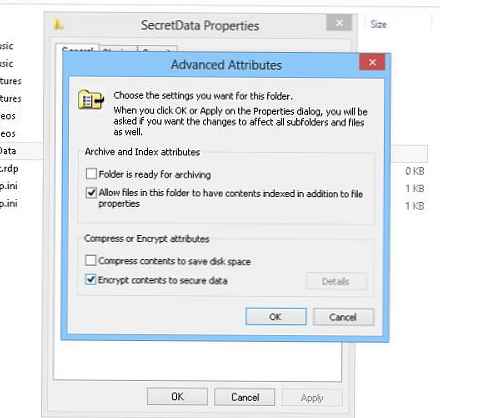
Dvakrát kliknite na ok.
Ak sa vykoná šifrovanie adresára, systém sa opýta, či chcete šifrovať iba adresár alebo adresár a všetky vnorené prvky. Vyberte požadovanú akciu, po ktorej sa zatvorí okno vlastností katalógu.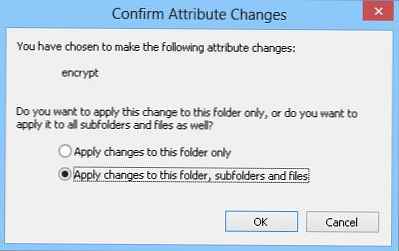
Šifrované adresáre a súbory v Prieskumníkovi systému Windows sú zobrazené zelenou farbou (pamätajte, že objekty komprimované na úrovni NTFS sú zvýraznené modrou farbou). Ak je vybraté šifrovanie priečinka so všetkým obsahom, šifrujú sa aj všetky nové objekty v šifrovanom adresári.. 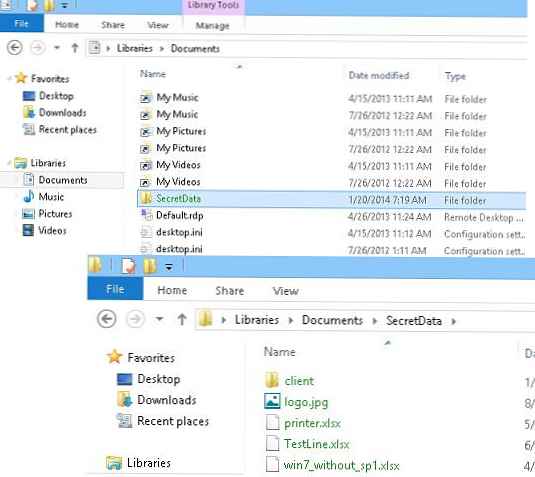
Šifrovanie / dešifrovanie EFS sa dá ovládať z príkazového riadku pomocou pomocného programu šifra. Napríklad môžete šifrovať adresár C: \ Secret takto:
šifra / e c: \ Secret
Zoznam všetkých súborov v systéme súborov šifrovaných pomocou certifikátu aktuálneho používateľa je možné zobraziť pomocou príkazu:
šifra / u / n
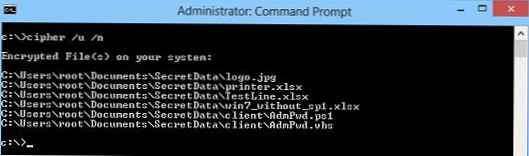
Kľúč zálohovania EFS šifrovania
Keď užívateľ prvýkrát zašifruje svoje údaje pomocou EFS, v systémovej lište sa zobrazí kontextové okno informujúce o potrebe uložiť šifrovací kľúč..
Zálohujte šifrovací kľúč súboru. Pomôže vám to zabrániť trvalému strate prístupu k šifrovaným súborom.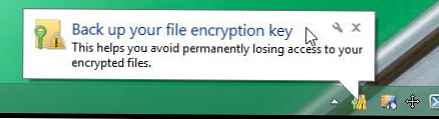
Kliknutím na správu spustíte sprievodcu zálohovaním certifikátov a ich pridružených súkromných kľúčov šifrovania EFS.
poznámka. Ak okno omylom zavriete alebo sa neobjaví, môžete exportovať certifikáty EFS pomocou „Spravujte certifikáty šifrovania súborov“na ovládacom paneli používateľa.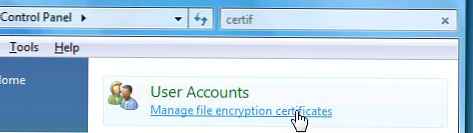
vybrať Zálohujte si certifikát a kľúč na šifrovanie súborov
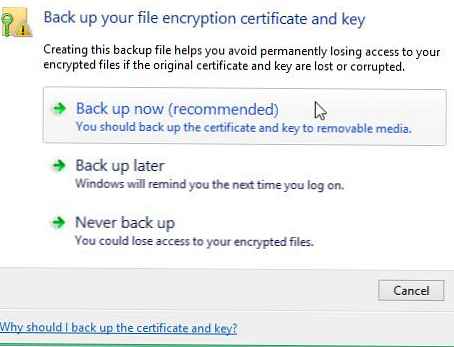
Ďalej sa spustí Sprievodca exportom certifikátov. Všetky nastavenia exportu môžu zostať štandardné (formátVýmena osobných informácií - PKCS # 12 .PFX)
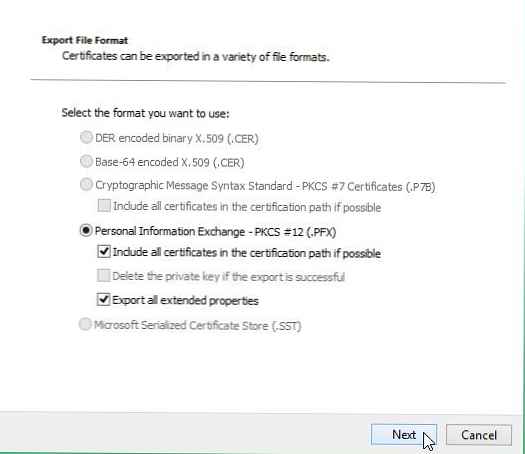
Potom zadajte heslo na ochranu certifikátu (najlepšie pomerne zložité).
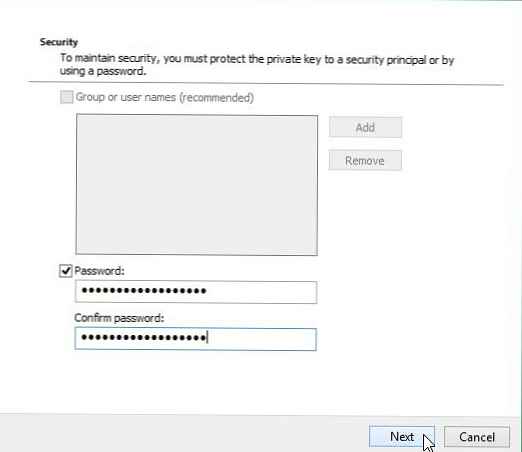
Zostáva určiť umiestnenie, kam chcete exportovaný certifikát uložiť (z bezpečnostných dôvodov musí byť v budúcnosti skopírovaný na externý pevný disk / USB flash disk a uložený na bezpečnom mieste).
Týmto sa dokončí export šifrovacieho certifikátu EFS av prípade potreby ho môžete kedykoľvek použiť na dešifrovanie údajov (podrobnosti nájdete v časti Ako dešifrovať údaje EFS pomocou užívateľského certifikátu..











